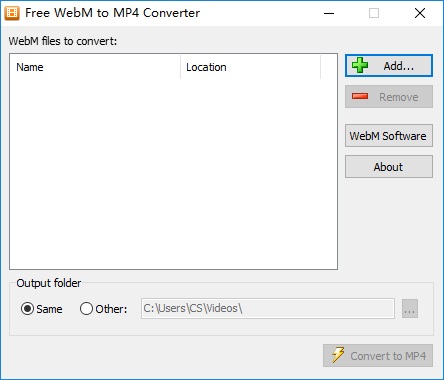WebM转MP4转换器正式版是一款专业的视频格式转换工具。WebM转MP4转换器官方版能够帮助用户将WebM视频转换为MP4等常见的格式,转换速度快、效率高,方便用户用其他设备查看。WebM转MP4转换器软件还拥有批量转换功能,操作简单,用户只需将视频添加至软件即可完成一键转换。

WebM转MP4转换器软件功能
1、将Webm转换为MP4
想在任何时候随时随地享受你的网络视频吗?Free WebM to MP4
Converter最新版可以完美地转换您最喜爱的WebM视频文件到更常见的MP4格式。这样,您可以在MP4兼容的设备上享受您的WebM视频,如iPod、iPad、iPhone、PSP、苹果电视等。
2、从视频中提取音频
这个聪明的转换器提供了一种简单的方法来从AVI、MPEG、MPG、FLV(Flash视频)、YouTube、DAT、WMV、MOV、MP4、3GP视频文件中提取主旋律或最喜欢的对话,并将它们保存为MP3、AAC、WMA、WAV和更多的音频格式来播放音乐播放器。
3、预设输出质量
提供了每种格式的配置参数范围,以便轻松地定制输出质量。只需选择一个你需要从许多预设与不同组合的转换设置,以回放在各种软件应用程序和设备。
4、批量处理
Freemore WebM to MP4 Converter
允许批量按指定顺序转换几十个文件,而不必等待每个转换完成。批量转换有助于处理大量的大容量文件,节省了大量的时间,并提供了更多的便利。
5、支持300 +视频格式和多媒体设备
这个免费的转换器让您输入超过300种视频格式,包括AVI、WMV、MP4、MPEG、MKV、FLV、SWF、3GP、MOV、RM、RMVB、ASF以及更多的源格式。此外,它还可以将视频转换为iPod、iPhone、iPad、苹果电视、PSP、手机、Android等多种设备。
6、使用CUDA和DXVA技术体验更快的速度
Freemore WebM to MP4 Converter
的特点是集成了DXVA/CUDA技术和较少的CPU使用,这使您在视频转换方面有了相当大的增长。CUDA/DXVA自动切换增加了硬盘资源的最大转换速度和经济性,提高了视频解码速度达40%。因此,可以保留更多的空间和资源来加速转换过程。
7、卓越的输出质量
凭借强大的检测能力和解码引擎,Freemore WebM to MP4 Converter
为您提供了卓越的输出质量。通过这种方式,视频爱好者可以顺利地观看各种技术玩具的所有流行格式的视频,具有完美的音频和视频同步,并且没有跳过的帧。
8、100%免费安全放心
Freemore WebM to MP4 Converter
是完全免费使用的。它不包含广告软件、间谍软件或任何其他恶意组件。100%的清洁和可靠的安装和运行。更重要的是,用可理解的UI,任何东西都可以在几秒钟内找到。在教程指导下,初学者甚至可以通过单击按钮来进行转换。
WebM转MP4转换器软件特色
可用于将WebM视频文件转换为MP4格式。
这是将WebM视频文件转换为MP4而创建的最易于使用的应用程序之一,而且它不包含有关输出文件的配置选项。
对于初学者来说是个好消息,因为用户可以简单的完成转换操作,而无需配置输出参数。
它是处理选定文件的快速引擎,因此用户的工作基本上归结为选择目标项目并定义输出文件夹。
拖放支持还可以快速选择要转换的文件,批量转换也可以同时处理多个项目。
正如我们所说,Free WebM to MP4
Converter没有其他配置设置,可以立即转换选定的文件,提供非常接近原始视频质量的视频。它不会对整体系统性能产生太大影响,可以在市场上的每个Windows版本上正常运行。
毫无疑问,新手一定会对Free WebM to MP4
Converter感到满意。它具有将WebM视频文件快速转换为MP4的正确功能,包括非常简单的界面和快速转换引擎。
WebM转MP4转换器使用说明
1、输入视频文件
启动Freemore
WebM到MP4转换器。单击“添加文件…”按钮将WebM视频文件从计算机输入到任务列表。使用“删除”按钮或“清除”按钮来删除不需要的文件。单击“向上移动”或“向下移动”按钮,或拖动列出的文件,将添加的视频文件排队,以满足您的需求。你也可以点击“播放”按钮来播放你系统中媒体播放器所选的文件。
2、预设输出设置
点击“选择…”按钮选择一个输出文件夹来备份输出文件。点击“视频”选项卡选择“MP4”作为输出格式(输出格式有3个选项卡:“视频”、“设备”和“音频”,每个选项卡包含各种输出格式)。然后,用“预设”下拉列表中的每种格式,以良好配置的预设调整输出质量。单击“转换”开始转换。
3、开始转换
点击“转换”后,将在几秒钟内显示一些转换信息和进度条,如转换的持续时间、状态和进度。当转换完成时,可以选择后处理选项来播放声音或关闭计算机。
当转换完成后,您可以查看关于转换的一般报告。单击“打开文件夹”打开输出文件夹以获得转换后的视频文件。
WebM转MP4转换器更新日志
1.修正了其它bug;
2.优化了软件的兼容性。